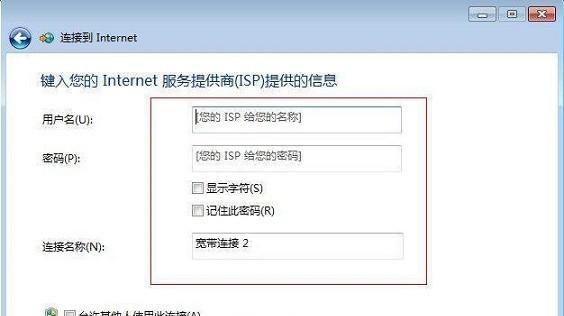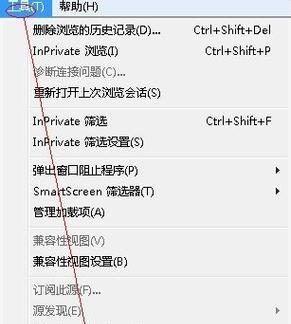电脑网络651错误解决方法是什么?651错误代码问题解决步骤有哪些?
在使用电脑上网时,我们有时会遇到各种各样的网络问题,其中一个常见的问题就是电脑网络651错误。这个错误通常会导致无法正常连接到互联网,给我们的上网体验带来不便。本文将详细介绍如何解决电脑网络651错误,帮助用户轻松应对这一问题。
1.检查网络线缆连[文]接是否松动或损坏:[章]检查电脑与路由器之[来]间的网络线缆连接,[自]确保插头没有松动,[就]线缆没有破损,这可[爱]能是导致网络651[技]错误的原因之一。
2.重新启动路由器和电脑:有时候,简单地重新启动路由器和电脑就可以解决网络问题。尝试关闭电脑和路由器,等待几分钟后再重新启动,看看是否能够解决错误。
3.检查网络适配器[术]驱动程序是否最新:[网]打开设备管理器,找[文]到“网络适配器”选[章]项,右键点击选择“[来]更新驱动程序”,让[自]系统自动搜索并安装[就]最新的网络适配器驱[爱]动程序。
4.重置网络设置:打开命令提示符,输入“netshintipreset”并按下回车键,然后重启电脑。这将重置网络设置,解决一些与网络651错误相关的问题。
5.禁用并重新启用网络适配器:在设备管理器中找到网络适配器,右键点击选择“禁用”,然后再次右键点击选择“启用”,这样可以尝试重新建立网络连接,解决网络651错误。
6.检查拨号连接设[技]置:如果你是通过拨[术]号连接上网的,确保[网]拨号连接设置正确无[文]误。打开“控制面板[章]”,选择“网络和共[来]享中心”,点击“更[自]改适配器设置”,找[就]到你的拨号连接,右[爱]键点击选择“属性”[技],检查设置是否正确[术]。
7.手动配置IP地址和DNS服务器:在网络连接属性中,选择“Internet协议版本4(TCP/IPv4)”,点击“属性”,选择“使用下面的IP地址”和“使用下面的DNS服务器地址”,手动填写正确的IP地址和DNS服务器信息。
8.检查防火墙设置[网]:防火墙有时会阻止[文]网络连接,导致65[章]1错误。检查你的防[来]火墙设置,确保允许[自]相关的网络连接通过[就]。
9.清除临时文件和缓存:打开运行对话框(Win+R),输入“%temp%”并按下回车键,删除临时文件夹中的所有文件。然后打开浏览器,清除缓存和cookie。
10.更新操作系统[爱]:确保你的操作系统[技]已经安装了最新的更[术]新补丁和修复程序,[网]这有助于解决一些可[文]能导致651错误的[章]系统问题。
11.检查第三方安全软件:某些第三方安全软件可能会干扰网络连接,导致651错误的发生。尝试暂时禁用或卸载这些软件,然后重新连接网络。
12.检查运营商服[来]务是否正常:如果你[自]是通过运营商提供的[就]网络连接上网的,可[爱]能是运营商服务出现[技]问题导致651错误[术]。尝试联系运营商咨[网]询并检查服务是否正[文]常。
13.重置路由器:[章]按照路由器厂家提供[来]的说明书,将路由器[自]恢复到出厂设置,然[就]后重新配置路由器并[爱]尝试重新连接网络。[技]
14.咨询专业技术[术]支持:如果以上方法[网]都无法解决651错[文]误,可以咨询专业技[章]术支持,他们可能会[来]提供更具体的解决方[自]案或进一步的帮助。[就]
15.学习预防和应对网络故障:除了解决651错误外,学习如何预防和应对其他常见的网络故障也是很重要的,这样可以提高自己的网络维护和故障排除能力。
电脑网络651错误可能是由多种原因引起的,但是通过以上的方法和技巧,我们可以轻松地解决这一问题,并且提升自己的网络维护能力。希望本文所提供的方法能够对遇到651错误的用户有所帮助,让大家能够畅通无阻地上网。
本文暂无评论 - 欢迎您